7 przydatnych narzędzi OSINT do testów penetracyjnych

W tym artykule dobrze wyjaśnij 7 przydatnych narzędzi OSINT do testów penetracyjnych.

W tym artykule wyjaśnimy, jak zainstalować Plausible na Ubuntu 20.04.
Plausible Analytics prosta, otwarta, lekka i przyjazna dla prywatności analityka internetowa alternatywa dla Google Analytics. Wiarygodne ma darmowe, jak w piwnym, samoobsługowe rozwiązanie. Brak plików cookie i pełna zgodność z RODO, CCPA i PECR. Wyprodukowane i hostowane w UE
Ten przewodnik wyjaśni, jak zainstalować samoobsługowe rozwiązanie na serwerze Ubuntu 20.04.
Wymagania wstępne:
Zainstaluj wiarygodne na Ubuntu 20.04
Zacznijmy od procesu instalacji.
1. Aktualizuj serwer
# apt update -y
# apt upgrade -y
2. Sklonuj repozytorium hostingu
Aby szybko rozpocząć, pobierz wiarygodne/hostingowe repozytorium jako punkt początkowy. Ma wszystko, czego potrzebujesz, aby uruchomić własny serwer Plausible.
# git clone https://github.com/plausible/hosting
Zmień bieżący katalog roboczy
# cd hosting
W pobranym katalogu znajdziesz dwa ważne pliki:
3. Dodaj wymaganą konfigurację
Najpierw wygeneruj losowy 64-znakowy tajny klucz za pomocą następującego polecenia:
# openssl rand -base64 64
Skopiuj ten klucz i otwórz plausible-conf.env za pomocą ulubionego edytora.
# vi plausible-conf.env
Musimy wypełnić następujące parametry:
ADMIN_USER_EMAIL=
ADMIN_USER_NAME=
ADMIN_USER_PWD=
BASE_URL=
SECRET_KEY_BASE= [Paste the secret key we have generated]
To są parametry domyślne. Możesz dodać dodatkowy parametr, który znajdziesz tutaj.
Uwaga: wpisz BASE_URL= musi zaczynać się od http:// lub https://
Po wypełnieniu wszystkich parametrów zgodnie z wyborem zapisz i wyjdź.
4. Uruchom serwer
Po wprowadzeniu bazy tajnego klucza, podstawowego adresu URL i poświadczeń administratora możesz przystąpić do uruchomienia serwera:
# docker-compose up --detach
Kiedy uruchamiasz to polecenie po raz pierwszy, wykonuje ono następujące czynności:
Możesz teraz przejść do http://{nazwa hosta}:8000 i zobaczyć ekran logowania.
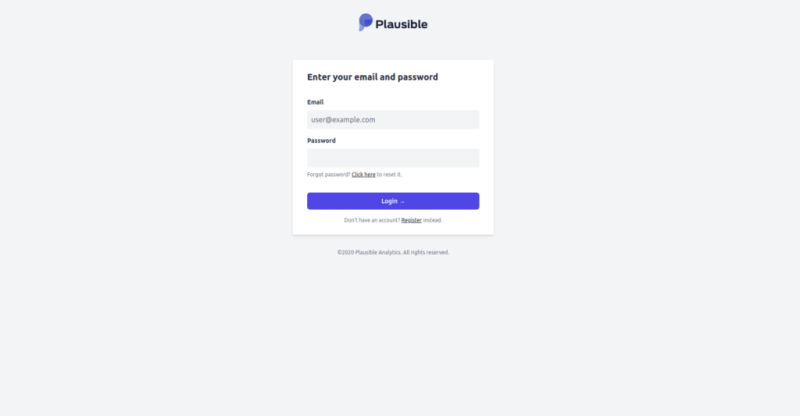
Aby wyświetlić listę kontenerów, użyj następującego polecenia:
# docker-compose ps
5. Zainstaluj SSL
Brak istniejącego zwrotnego serwera proxy
Zainstaluj SSL za pomocą pliku docker-compose opartego na caddy-gen .
Jeśli nie używasz istniejącego zwrotnego serwera proxy, możesz użyć pliku docker-compose opartego na caddy-gen. Zaktualizuj go, aby zawierał nazwę domeny używaną na serwerze.
# vi reverse-proxy/docker-compose.caddy-gen.yml
zastąp następujące parametry nazwą domeny i identyfikatorem e-mail:
virtual.host: "example.com' # change to your domain name
virtual.tls-email: "[email protected]' # change to your email
Zapisz i wyjdź.
Teraz połącz docker-compose.caddy-gen.yml z istniejącymi plikami docker-compose za pomocą następującego polecenia:
# docker-compose -f docker-compose.yml -f reverse-proxy/docker-compose.caddy-gen.yml up --detach
Powyższe polecenie zainstaluje SSL na Twojej stronie i uruchomi wszystkie kontenery.
Na koniec przejdź do przeglądarki i otwórz https://[nazwa_domeny]
Istniejące zwrotne proxy
Jeśli używasz już zwrotnego serwera proxy, powyższe rozwiązanie nie będzie działać, ponieważ będzie kolidować z istniejącymi powiązaniami portów. Zamiast tego powinieneś użyć jednego z dostępnych plików konfiguracyjnych:
NGINX
Jeśli masz już NGINX uruchomiony jako usługa systemowa, użyj pliku konfiguracyjnego w katalogu nginx.
Edytuj plik reverse-proxy/nginx/plausible, aby zawierał nazwę domeny używaną na serwerze, a następnie skopiuj go do folderu konfiguracyjnego NGINX. Włącz go, tworząc dowiązanie symboliczne w folderze włączonych witryn NGINX. Na koniec użyj Certbota, aby utworzyć certyfikat TLS dla swojej witryny:
# cp reverse-proxy/nginx/plausible /etc/nginx/sites-available
# ln -s /etc/nginx/sites-available/plausible /etc/nginx/sites-enabled/plausible
# certbot --nginx
Traefik 2
Jeśli masz już kontener Traefik działający na platformie Docker, użyj pliku docker-compose w katalogu traefik. Zauważ, że zakłada się, że Twój kontener Traefik jest skonfigurowany do obsługi generowania certyfikatów.
Edytuj plik reverse-proxy/traefik/docker-compose.traefik.yml tak, aby zawierał nazwę domeny używaną na serwerze, a następnie połącz go z istniejącymi plikami docker-compose:
# docker-compose -f docker-compose.yml -f reverse-proxy/traefik/docker-compose.traefik.yml up
Otóż to. Instalacja i konfiguracja zostały pomyślnie zakończone.
W tym artykule zobaczyliśmy, jak zainstalować Plausible na Ubuntu 20.04.
W tym artykule dobrze wyjaśnij 7 przydatnych narzędzi OSINT do testów penetracyjnych.
W tym artykule dobrze wyjaśnij, jak zainstalować Bitwarden na Ubuntu 20.04. Self-hosted Server Bitwarden to menedżer haseł typu open source. Na serwerze samoobsługowym.
W tym artykule dobrze wyjaśnij, jak zainstalować NetBox na Ubuntu 20.04. Zainstaluj i skonfiguruj. NetBox to aplikacja do modelowania zasobów infrastruktury (IRM).
Kalkulator opłat PayPal. PayPal jest najczęściej używaną metodą płatności. PayPal oferuje konta osobiste i biznesowe. Daje jasny przegląd opłat
dowiemy się, jak zainstalować i uruchomić raport MTR na CentOS 7. Aby zdiagnozować i wyizolować błędy sieciowe, administrator Linuksa używa narzędzia MTR (my traceroute).
Zobaczymy, jak zainstalować i skonfigurować serwer git na CentOS 7. Skonfiguruj serwer Git. Git jest darmowym i otwartym oprogramowaniem. Zainstaluj Git za pomocą YUM lub pobierz go.
W tym samouczku pokażemy, jak łatwo zainstalować iRedMail na Ubuntu 20.04. iRedMail to rozwiązanie serwera pocztowego typu open source.
W tym artykule dobrze wyjaśnij, jak skonfigurować OrangeScrum na CentOS 7.
W tym artykule dobrze wyjaśnij, jak łatwo zainstalować XploitSPY na serwerze Ubuntu 20.04. XploitSPY to narzędzie szpiegowskie do monitorowania systemu Android.
W tym artykule dobrze wyjaśnij, jak zainstalować IntelliJ IDEA na Ubuntu 20.04. IntelliJ IDEA to zintegrowane środowisko programistyczne. Wersja społeczności





